გაზარდეთ მაუსის მაჩვენებელი თქვენს Mac-ზე
Ეს თქვენ არ ხართ. თქვენი Mac-ის მაუსის ან trackpad-ის კურსორი მცირდება. ეს არ არის თქვენი მხედველობა, რომელიც იწვევს პრობლემას; ეს არის დიდი, მაღალი გარჩევადობის დისპლეები, რომლებიც ნორმად იქცა. Mac-ის ამჟამინდელი ლეპტოპებისა და დესკტოპის iMac-ის მოდელებით, რომლებსაც აქვთ Retina დისპლეი, მაუსის მაჩვენებლის დანახვა უფრო რთული ხდება, რადგან ის ტრიალებს თქვენი Mac-ის ეკრანზე.
თუმცა, არსებობს რამდენიმე გზა Mac-ის ინდიკატორის გასადიდებლად, რათა მისი დანახვა უფრო ადვილი იყოს.
ამ სტატიაში მოცემული ინფორმაცია ვრცელდება OS X-ისა და macOS-ის ყველა ვერსიაზე macOS Big Sur-ის მეშვეობით (11), გარდა აღნიშნულისა.
ხელმისაწვდომობის პრიორიტეტების პანელი
Mac დიდი ხანია შეიცავს სისტემის პრეფერენციების პანელს, რომელიც მხედველობის ან სმენის პრობლემების მქონე Mac მომხმარებლებს საშუალებას აძლევს დააკონფიგურირონ კომპიუტერის გრაფიკული ინტერფეისის ელემენტები თავიანთი საჭიროებების დასაკმაყოფილებლად. ეს მოიცავს დისპლეის კონტრასტის კონტროლის უნარს, მასშტაბირებას პატარა ობიექტების დეტალების სანახავად, წარწერების ჩვენებისას, სადაც საჭიროა, და ხმის გადაცემის უზრუნველყოფას. ის ასევე აკონტროლებს კურსორის ზომას, ასე რომ თქვენ შეგიძლიათ დაარეგულიროთ ის ზომა, რომელიც უკეთესად მუშაობს თქვენთვის.
თუ ხანდახან ეძებთ მაუსის ან ტრეკპადის კურსორს, ხელმისაწვდომობის პრიორიტეტების პანელი არის ადგილი, სადაც შეგიძლიათ შეცვალოთ კურსორის ზომა. მას შემდეგ, რაც დააყენებთ ზომას პრეფერენციებში, კურსორი რჩება მანამ, სანამ არ შეცვლით მას ხელახლა.
მუდმივად გაზარდეთ კურსორის ზომა Mac-ზე
გააკეთეთ კურსორის მაჩვენებლის ზომა თქვენი თვალისთვის.
გაშვება სისტემის პრეფერენციები შერჩევით სისტემის პრეფერენციები დან ვაშლი მენიუში მის ხატზე დაწკაპუნებით Dock-ში.
-
სისტემის პარამეტრების ფანჯარაში დააწკაპუნეთ ხელმისაწვდომობა OS X მთის ლომის მეშვეობით macOS Big Sur. (აირჩიეთ უნივერსალური წვდომა OS X Lion-ში და უფრო ადრე.)
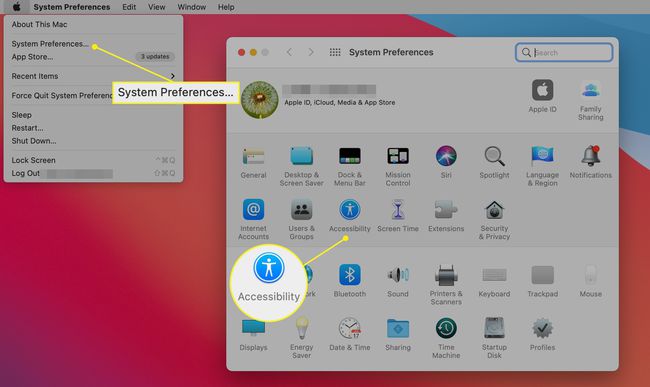
-
დააწკაპუნეთ ჩვენება გვერდით ზოლში, ხელმისაწვდომობის პრიორიტეტების პანელში, რომელიც იხსნება.
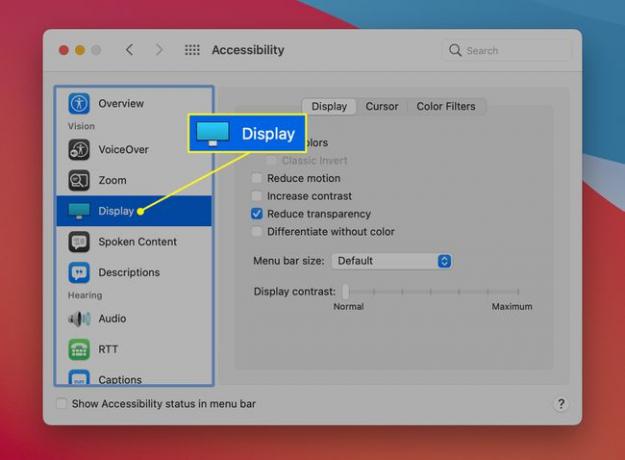
-
აირჩიეთ კურსორი ჩანართი. (OS X Lion-ში და უფრო ადრე, აირჩიეთ მაუსი ჩანართი.)
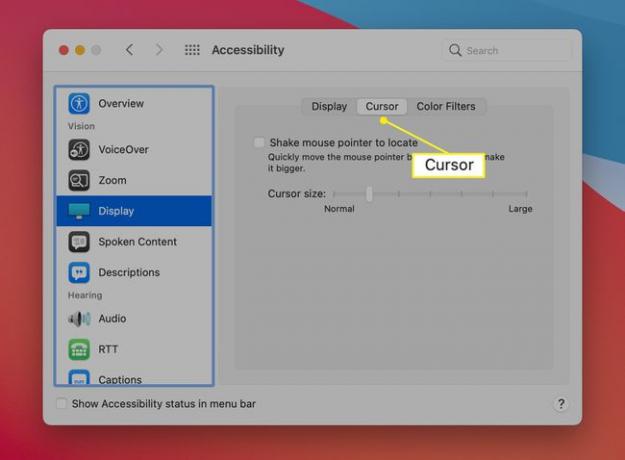
-
გადაიტანეთ სლაიდერი გვერდით კურსორის ზომა მაჩვენებლის ზომის დასარეგულირებლად. თქვენ შეგიძლიათ დინამიურად იხილოთ მაუსის მაჩვენებლის ზომის შეცვლა სლაიდერის გადაადგილებისას.
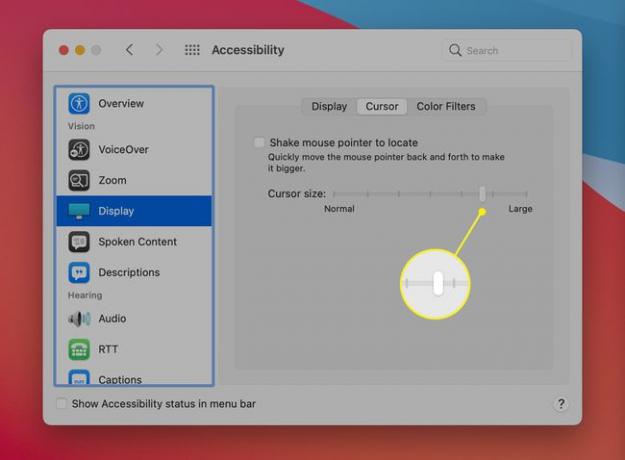
როდესაც კურსორი თქვენთვის სასურველი ზომისაა, დახურეთ სისტემის პრეფერენციები.
გაზარდეთ კურსორი დროებით Shake-ით რომ იპოვოთ
მოიცადე, კიდევ არის. OS X El Capitan-ში Apple-მა დაამატა ფუნქცია კურსორის ზომის დინამიურად შესაცვლელად, როცა ეკრანზე მისი პოვნა გაგიჭირდებათ. Apple-ის მიერ ამ ფუნქციისთვის ოფიციალური სახელი არ არის მოცემული, მას მოიხსენიებენ როგორც "Shake to Find".
ეს ფუნქცია გეხმარებათ მოძებნოთ კურსორი ეკრანზე, როცა ძნელი დასანახია. თაგვის წინ და უკან შერყევა ან თითის გადაადგილება ტრეკპადი წინ და უკან იწვევს კურსორის დროებით გაფართოებას, რაც აადვილებს თქვენს ეკრანზე დანახვას. როდესაც შეწყვეტთ რხევის მოძრაობას, კურსორი უბრუნდება თავდაპირველ ზომას, როგორც ეს მითითებულია ხელმისაწვდომობის უპირატესობის პანელში.
Shake to Find-ის გასააქტიურებლად მოათავსეთ მონიშნული ველი გვერდით შეანჯღრიეთ მაუსის ინდიკატორი, რომ იპოვოთ ხელმისაწვდომობის პრიორიტეტების პანელში. ის მდებარეობს კურსორის ზომის სლაიდერის ზემოთ.
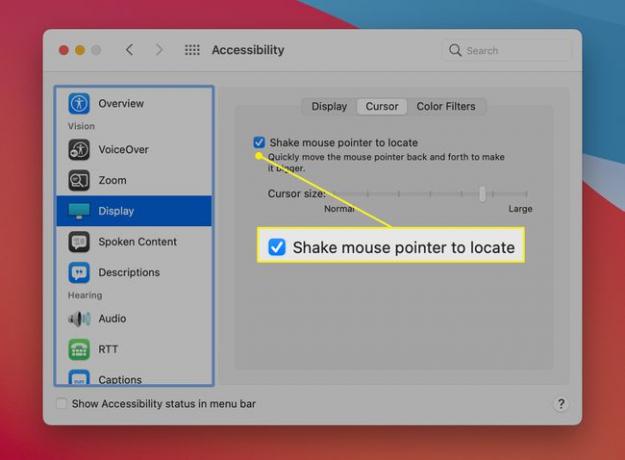
შევსებული მონიშვნის ველით, შეანჯღრიეთ მაუსი ან აანთეთ თითი თრექპედზე. რაც უფრო სწრაფად შეანჯღრევთ, მით უფრო დიდი ხდება კურსორი. შეაჩერე რხევა და კურსორი უბრუნდება ნორმალურ ზომას. ჰორიზონტალური შერყევა საუკეთესოდ მუშაობს კურსორის ზომის გაზრდისთვის.
რხევა და კურსორის ზომა
თუ იყენებთ OS X El Capitan-ს ან უფრო გვიან, შეიძლება აღმოჩნდეთ, რომ არ დაგჭირდებათ კურსორის გადიდება. Shake to Find ფუნქცია შეიძლება იყოს ყველაფერი რაც თქვენ გჭირდებათ.
ეს ორს შორის ურთიერთგარიგებაა: მეტი რხევა ან უფრო დიდი კურსორი. სცადე; თქვენ ვალდებული ხართ იპოვოთ კომბინაცია, რომელიც საუკეთესოდ შეესაბამება თქვენს საჭიროებებს.
